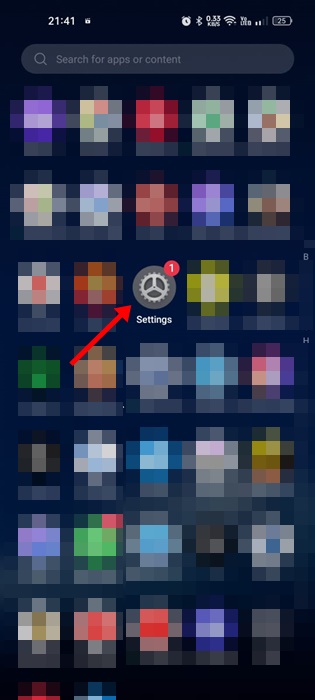Les téléphones Android sont sujets à des problèmes ; Parfois, ils peuvent vous montrer des signes de décalage, de crash, d'applications qui ne s'ouvrent pas, etc. Récemment, de nombreux utilisateurs ont été confrontés à des problèmes lors de l'utilisation d'un clavier Android.
Selon les utilisateurs, appuyer sur le champ de discussion d'une application n'ouvre pas le clavier. Cela peut être un problème frustrant puisque vous n’avez pas de clavier sur lequel taper lorsque vous en avez besoin.
Alors, quelle est la solution à ce problème ? Eh bien, le clavier Android peut ne pas apparaître pour diverses raisons, telles que des mises à jour système boguées, moins d'espace de stockage, des applications de clavier obsolètes, etc.
Comment réparer le problème du clavier Android qui n'affiche pas
Quelle que soit la raison, le problème de non-affichage du clavier Android peut être facilement résolu en suivant certaines méthodes de dépannage générales. Voici comment réparer le clavier Android qui n'affiche pas le problème.
1. Rouvrez l'application de messagerie
Si le clavier Android ne s'affiche pas sur une application de messagerie spécifique, vous pouvez essayer de rouvrir l'application de messagerie.
Il est possible que le problème provienne de l'application de messagerie que vous utilisez ; par conséquent, le clavier n'apparaît pas. Vous pouvez donc essayer de fermer l'application de messagerie de la liste des applications récentes et de la rouvrir.
2. Redémarrez votre téléphone Android
Si la réouverture de l'application de messagerie n'a pas aidé, vous pouvez essayer de redémarrer votre téléphone Android. Le redémarrage supprime les bogues ou problèmes au niveau du système et libère tous les processus exécutés en arrière-plan.
Alors, appuyez simplement longuement sur le bouton d'alimentation de votre smartphone Android et sélectionnez Redémarrer. Après le redémarrage, ouvrez le SMS ou toute application de messagerie instantanée et vérifiez si le clavier apparaît.
3. Mettez à jour votre application Clavier Android
Que vous utilisiez le clavier Gboard ou Microsoft Swiftkey, vous pouvez les mettre à jour depuis le Google Play Store.
Garder les applications Android à jour est une bonne pratique de sécurité et vous devez mettre à jour périodiquement toutes vos applications installées.
La mise à jour de l'application Clavier supprimera éventuellement tous les bugs ou problèmes susceptibles d'empêcher l'affichage de l'interface du clavier.
4. Libérez de l'espace de stockage sur Android
De nombreux utilisateurs d'Android ont signalé que libérer de l'espace de stockage les avait aidés à résoudre le problème de non-affichage du clavier.
En fait, si vous disposez de moins d’espace de stockage sur votre Android, les applications peuvent prendre du retard et planter avant de se lancer.
Il est donc important de libérer de l'espace de stockage sur Android pour éliminer le problème de clavier Android qui n'affiche pas.
Vous pouvez désinstaller les applications inutilisées, supprimer les fichiers en double ou effacer les fichiers indésirables pour libérer une quantité considérable d'espace de stockage sur Android.
5. Effacez le cache de l'application clavier
Si le clavier Android ne s'affiche toujours pas, il est temps de vider le cache de l'application clavier sur votre smartphone Android. Nous avons montré les étapes pour vider le cache de l'application Gboard. Vous devez répéter les étapes pour l'application de clavier que vous utilisez.
1. Lancez le Paramètres application sur votre smartphone Android.
2. Lorsque l'application Paramètres s'ouvre, appuyez sur le Applications > Applications installées.
3. Trouvez le Tableau Google application et appuyez dessus.
4. Sur l'écran Informations sur l'application pour Gboard, appuyez sur Utilisation du stockage.
5. Ensuite, appuyez sur le Vider le cache.
C'est ça! Vous devez répéter les mêmes étapes pour n'importe quelle application de clavier que vous utilisez sur votre smartphone Android.
6. Mettez à jour votre appareil Android
Tout comme les mises à jour d’applications, les mises à jour de versions Android sont tout aussi importantes. La mise à jour de la version Android apportera de nouvelles fonctionnalités, améliorera la stabilité, supprimera les bugs et les problèmes et corrigera les failles de sécurité existantes. Voici comment mettre à jour votre téléphone Android.
1. Lancez le Paramètres application sur votre téléphone Android.
2. Lorsque l'application Paramètres s'ouvre, appuyez sur le A propos de l'appareil.
3. Sur l'écran suivant, installer toutes les mises à jour en attente.
Après avoir mis à jour votre smartphone Android, ouvrez l'application Clavier. Cette fois, l'application clavier s'ouvrira sans aucun problème.
7. Téléchargez et installez une autre application de clavier
Peut-être que l'application clavier que vous utilisez a un problème ou n'a pas été mise à jour depuis un certain temps. L'application clavier intégrée d'Android – Gboard est suffisante pour répondre à tous vos besoins de saisie.
Il est donc recommandé de s'en tenir à l'application clavier intégrée. Sinon, vous pouvez installer d'autres applications de clavier pour Androidcomme Fleksy, Swiftkey, etc.
Voici quelques-unes des meilleures méthodes pour résoudre le problème du clavier Android qui n'affiche pas. Si vous avez besoin d'aide supplémentaire pour résoudre le problème du clavier, faites-le-nous savoir dans les commentaires. De plus, si vous trouvez ce guide utile, n'oubliez pas de le partager avec vos amis.